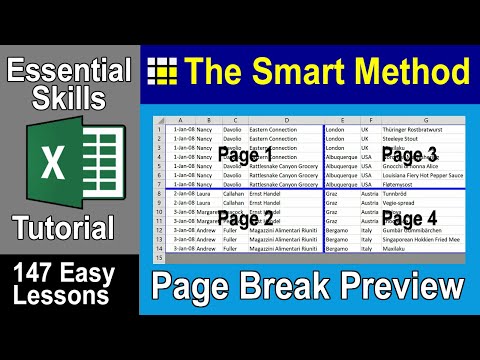Galvenais lietošanas veids Uzdevumu pārvaldnieks in Windows 7 ir uzraudzīt datorā darbināmos pieteikumus, procesus un pakalpojumus. To izmanto arī, lai uzraudzītu datortehnikas un tīkla statistikas veiktspēju.
Pēc noklusējuma, informācijas cilnē Procesi tiek parādīta tikai piecas informācijas slejas. Ja vēlaties iegūt padziļinātu informāciju, to var paveikt, pievienojot cilnes "Procesi" redzamās informācijas kolonnas.
Windows uzdevumu pārvaldnieka kolonnas
Šajās kolonnās tiek parādīta informācija par katru procesu, piemēram, cik CPU un atmiņas resursi process pašlaik izmanto.
Tātad šajā rakstā es izskaidroju visas pieejamās informācijas slejas Windows 7 uzdevumu pārvaldnieks.
Lai pievienotu citas slejas, veiciet šādas darbības:
- Labais klikšķis uz Uzdevumjosla un atvērts Uzdevumu pārvaldnieks.
- Noklikšķiniet uz Procesi cilni un pārbaudiet Parādiet procesus no visiem lietotājiem kaste.
- Lai pievienotu citas slejas, noklikšķiniet uz Skats, un pēc tam noklikšķiniet uz Atlasiet kolonnas. Atlasiet izvēles rūtiņas slejām, kuras vēlaties redzēt, un pēc tam noklikšķiniet uz labi.

Kolonnas un to apraksts
- PID (procesa identifikators): unikāls ID numurs, ko Windows piešķir katram procesam, kas procesoram palīdz identificēt katru procesu atsevišķi.
- Lietotājvārds: lietotāja konts, kurā darbojas process.
- Sesijas ID: to izmanto, lai identificētu procesa īpašnieku, ja tiek pieslēgti vairāki lietotāji, katram lietotājam ir savs unikālais sesijas ID.
- CPU izmantojums: procentuālais laiks, kad process izmantoja CPU.
- CPU laiks: kopējais procesora laiks sekundēs, ko izmanto procesā kopš tā sākšanas.
- I / O Reads: procesā ģenerēto lasīšanas ievades / izvades darbību skaits, ieskaitot failu, tīklu un ierīces I / Os. I / O lasījumi, kas vērsti uz CONSOLE (konsoles ievades objekts), netiek skaitīti.
- I / O Raksti: procesa radīto rakstīšanas ievades / izvades darbību skaits, ieskaitot failu, tīklu un ierīces I / Os. I / O Raksti uz CONSOLE (konsole ievades objekts) rokturi netiek skaitīti.
- I / O Cits: procesā ģenerēto ievades / izvades darbību skaits, kas nav ne nolasīšanas, ne rakstīšanas, tai skaitā failu, tīklu un ierīces I / Os. Šāda veida darbības piemērs ir kontroles funkcija. I / O Citas darbības, kas tiek virzītas uz CONSOLE (konsoles ievades objekts) rokturiem, netiek skaitītas.
- I / O lasīšanas baitos: baitu skaits, kas tiek nolasīti procesa radītās ievades / izvades operācijās, ieskaitot failu, tīklu un ierīces I / Os. I / O lasīšanas baidi, kas vērsti uz CONSOLE (konsoles ievades objekts), netiek skaitīti.
- I / O Write Bytes: baitu skaits, kas rakstīts ievades / izvades darbībās, kuras ģenerē process, ieskaitot failu, tīklu un ierīces I / Os. I / O rakstīšanas baiti, kas vērsti uz CONSOLE (konsoles ievades objekts), netiek skaitīti.
- I / O pārējie baiti: procesā radīto ievades / izvades operāciju laikā pārnestā baitu skaits, kas nav lasīt un rakstīt, ieskaitot failu, tīklu un ierīces I / Os. Šāda veida darbības piemērs ir kontroles funkcija. I / O pārējie baiti, kas vērsti uz CONSOLE (konsoles ievades objekts), netiek skaitīti.
- Atmiņa - darba komplekts: atmiņas apjoms privātajā darba komplektā un dalīts ar citiem procesiem.
- Atmiņa - maksimālais darba komplekts: maksimālais darba iestatītā atmiņa, ko izmanto procesā.
- Atmiņa - darbojošais komplekts Delta: process, ko izmanto procesa iestatītā atmiņa.
- Atmiņa - privātā darba komplekts: darba komplekta apakškopa, kas precīzi apraksta atmiņas apjomu, kuru izmanto process, kuru nevar kopīgot citi procesi.
- Atmiņa - Commit Size: Virtuālā atmiņa, kas ir rezervēta procesa izmantošanai.
- Atmiņa - izkļūto ielaidumu skaits: koda atmiņa, kuras koda vai draiveri piešķir procesa vārdā. Piemērota atmiņa ir atmiņa, kuru var ierakstīt citā datu nesējā, piemēram, cietajā diskā.
- Atmiņa - neizmantotais pults: koda atmiņa, kas nepiedalās pārlūkprogrammām, ir daudzums, ko kodols vai draiveri piešķir procesa vārdā. Nepieņemama atmiņa ir atmiņa, kuru nevar ierakstīt citā datu nesējā.
- Lapu kļūdas: lappuču kļūdu skaits, kas radīts procesā kopš tā uzsākšanas. Lapas kļūda rodas, ja process piekļūst atmiņas lapai, kas pašlaik nav tās darba komplektā.
- Page Fault Delta: lapa kļūdu skaita izmaiņas kopš pēdējā atjauninājuma.
- Bāzes prioritāte: prioritātes ranga, kas nosaka kārtību, kādā procesa pavedieni ir ieplānoti.
- Rokturi: objekta rokturu skaits procesa objektu tabulā.
- Vītnes: procesā darbojas pavedienu skaits.
- USER objekti: šajā procesā pašreiz izmantoto USER objektu skaits. USER objekts ir objekts no Window Manager, kurā ietilpst logi, izvēlnes, kursori, ikonas, āķi, paātrinātāji, monitori, tastatūras izkārtojumi un citi iekšējie objekti.
- GDI objekti: Grafikas ierīču saskarņu (GDI) objektu skaits grafisko izvadierīču lietojumprogrammu saskarnēs (API).
- Attēla ceļa nosaukums: procesa atrašanās vieta cietajā diskā.
- Komandrinda: norādīta pilna komandrinda, lai izveidotu procesu.
- Lietotāja konta kontrole (UAC) virtualizācija: norāda, vai lietotāja konta kontroles (UAC) virtualizācija ir iespējota, atspējota vai nav atļauta šim procesam.UAC virtualizācijas novirza failu un reģistra rakstīšanas kļūmes uz lietotāja atrašanās vietām.
- Apraksts: procesa apraksts. Tas palīdz iesācējiem viegli identificēt procesu.
- Datu izpildes novēršana. Vai šī procesa laikā tiek iespējota vai atspējota datu izpildes novēršana?
Esmu pārbaudījusi jauno uzdevumu pārvaldnieku, kuru Microsoft ieviesīs sistēmā Windows 8/10. Jaunajam Windows 10 uzdevumu pārvaldniekam būs daudz jaunu un uzlabotu funkcionalitāti un vairāk informācijas kolonnu, lai padarītu uzdevumu apstrādes darbu vieglāku. Ja jūs meklējat vairāk funkciju, iespējams, tas interesēs jūs ar šo Task Manager alternatīvo programmatūru.
Saistītie raksti:
- Top 10 bezmaksas Task Manager alternatīva programmatūra Windows 10/8/7
- Bezmaksas Windows Metro stila veidne Visual Basic lietotājiem
- Kas ir 4K sektora cietais disks? Kas ir Windows atbalsta politika?
- Kā atvērt Task Manager Windows 10/8/7
- Kā izmantot Windows 10 uzdevumu pārvaldnieku, piemēram, IT Pro